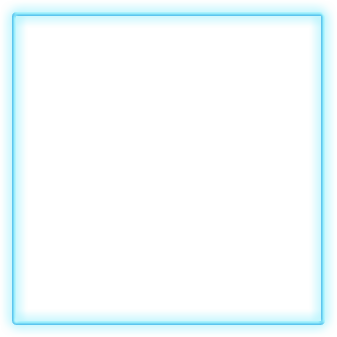Une académie qui accompagne et anticipe les besoins
vincent.beatrix
Created on September 30, 2020
Over 30 million people create interactive content in Genially
Check out what others have designed:
Transcript
Je me déplace avec les flèches pour sélectionner la modalité choisie et je clique sur la vignette qui s'affiche
Je me prépare à l'alternance de phases d’enseignement en présence et à distance
J'enseigne en classe
Année scolaire 2020-2021
J'enseigne en classe Je retrouve l'essentiel de l'année scolaire 2020-2021 en quelques clics
Je me déplace avec les flèches pour sélectionner le thème choisi et je clique sur la vignette qui s'affiche
Protocole sanitaire, cas de covid, justificatifs de déplacement, infographies, hommage à Samuel Paty...
Hommage à Samuel Paty
Justificatifs déplacements
Livret d'information aux familles
Affiches pour les écoles
Fiches-repères
Protocole sanitaire
Nouveaux programmes: ce qui a changé
L'ESSENTIEL DE LA RENTREE EN QUELQUES CLICS
Suspicion ou cas confirmé de covid?
Continuité pédagogique
Circulaire de rentrée
Attestations et justificatifs de déplacement à télécharger aux formats pdf, docx ou txt
Publipostage dans ONDE: Tuto pdf et vidéo pour générer automatiquement les justificatifs
Justificatifs de déplacement scolaire pour les parents
TÍTULO
TÍTULO
TÍTULO
Affiche protocole sanitaire novembre (merci à Valentin des Savanturiers)
Affiches pour écoles et établissements (Eduscol)
Consignes à modifier librement et à afficher (merci à Olivier Bois)
Document synthétique pour la communication aux parents du nrotocole sanitaire de novembre (merci à Nicolas Pinel)
Infographies à afficher, diffuser
TÍTULO
TÍTULO
TÍTULO
Etre prof: 10 ressources pour préparer la rentrée
Faire vivre la laïcité à la maternelle
Propositions pour un hommage à la maternelle (Eduscol)
Affiche pour les valeurs de la République
Chanson les larmes sur la joue de Marianne
Sélection de ressources des Savanturiers
Canope: les valeurs de la République
1 jour 1 actu: Un professeur tué par un terroriste
Lumni: c'est quoi la démocratie
CLEMI: Dessins de presse et liberté d'expression : sélection de ressources
EMC partageons: savoir ou croire?
Charte de la laïcité commentée
La littérature de jeunesse pour apprendre les valeurs de la République et faire vivre la laïcité à l’école
Livret académique hommage du 2 novembre
Hommage à Samuel Paty et unité autour des valeurs de la République (Eduscol)
Ressources, idées, pour la journée du 2 novembre et pour après 1/3
TÍTULO
TÍTULO
1 jour 1 question: c'est quoi la laîcité?
La laïcité en 3 minutes
Mon quotidien: le terrorisme
Le débat en classe: c'est quoi la liberté d'expression?
Okapi: la liberté d'expression en 10 questions
Astrapi: comment parler aux enfants de la violence du monde?
Vinz et Lou: tu sais? Tu crois?
Film d'animation "le Pr Gamberge: la religion"
La liberté d'expression
Lumni: terrorisme et attentats
Youpi: des mots pour comprendre le monde
« Lettre aux instituteurs et institutrices » de Jean Jaurès mise en voix par O. Puccino
Radio AstrapiLes faits expliqués aux enfants
Qu'est-ce que la laïcité?
1 jour 1 question: c'est quoi le terrorisme?
Un film d'animation sur la tolérance et le respect des différences
Ressources, idées, pour la journée du 2 novembre et pour après 2/3
TÍTULO
TÍTULO
Vidéo: les clés des médias
Vidéo: médiatropisme
Faire vivre la laïcité (genially de F. Bajard)
Les petits citoyens: la laïcité
EMC repères annuels cycle 3 (Eduscol)
Vidéo: la laïcité (public Sénat)
Infographie: faire respecter le principe de laïcité (Eduscol)
La République et le gouvernement expliqué aux enfants
Lumni: qu'est-ce qu'un état laïc?
Lumni: les symboles de la République
Discussion à visée philosophique
Aux films citoyens! (Canope)
Vade-mecum: la laïcité à l'école (MEN)
La charte de la laïcité expliquée aux enfants
Les fondamentaux (Canope)
Lumni: les valeurs de la République
Commander les affiches symboles de la République
EMC repères annuels cycle 2 (Eduscol)
Prévenir la violence par la discussion à visée philosophique
Ressources, idées, pour la journée du 2 novembre et pour après 3/3
TÍTULO
TÍTULO
Autorisation parentale pour la campagne de dépistage
Pour les parents d'élèves si l'enseignant.e est placé.e en confinement: ATTESTATION
Pour les parents d'élèves symptomatiques:ATTESTATION SUR L'HONNEUR
Gestion des cas COVID:Coordonnées des cellules départementales
Cas de covid-19?
Mis à jour en novembre 2020
Fiches thématiques
musique
EPS
récréations
restauration
Les programmes de juillet 2020 avec modifications apparentes
Je me déplace avec les flèches pour sélectionner le thème choisi et je clique sur la vignette qui s'affiche
J'enseigne en classe J'anticipe les phases d'enseignement à distance
Je me prépare et je prépare mes élèves à l'utilisation d'outils numériques
Je me déplace avec les flèches pour sélectionner l'outil choisi et je clique sur la vignette qui s'affiche
Je me familiarise avec les outils numériques pour l'enseignement à distance Synchrone ou asynchrone: la classe virtuelle
Classes virtuelles
Je me déplace avec les flèches pour sélectionner l'outil choisi et je clique sur la vignette qui s'affiche
Je me familiarise avec les outils numériques pour l'enseignement à distance Rencontre en mode synchrone
La classe virtuelle du CNED
Je me déplace avec les flèches pour sélectionner l'outil choisi et je clique sur la vignette qui s'affiche
Je me familiarise avec les outils numériques pour l'enseignement à distance Rencontre en mode asynchrone
La classe virtuelle genially
Je me déplace avec les flèches pour sélectionner l'outil choisi et je clique sur la vignette qui s'affiche
Je me familiarise avec les outils numériques pour l'enseignement à distance L'espace numérique de travail
ENT académique
Je me déplace avec les flèches pour sélectionner l'outil choisi et je clique sur la vignette qui s'affiche
Je me familiarise avec les outils numériques pour l'enseignement à distance L'accompagnement interactif du CNED pour le cycle 3
Le dispositif D'COL
Je me déplace avec les flèches pour sélectionner l'outil choisi et je clique sur la vignette qui s'affiche
Je me familiarise avec les outils numériques pour l'enseignement à distance Dynamiser l'apprentissage avec des quiz interactifs
exerciseurs
Je me déplace avec les flèches pour sélectionner l'outil choisi et je clique sur la vignette qui s'affiche
Je me familiarise avec les outils numériques pour l'enseignement à distance Créer des exercises interactifs
Learningapps
Je me déplace avec les flèches pour sélectionner l'outil choisi et je clique sur la vignette qui s'affiche
Je me familiarise avec les outils numériques pour l'enseignement à distance Créer des quiz
Quizinière
Je me déplace avec les flèches pour sélectionner l'outil choisi et je clique sur la vignette qui s'affiche
Je me familiarise avec les outils numériques pour l'enseignement à distance Favoriser la collaboration à distance
Outils collaboratifs
Je me déplace avec les flèches pour sélectionner l'outil choisi et je clique sur la vignette qui s'affiche
Je me familiarise avec les outils numériques pour l'enseignement à distance Mur collaboratif
lino.it (et Digipad)
Je me déplace avec les flèches pour sélectionner l'outil choisi et je clique sur la vignette qui s'affiche
Je me familiarise avec les outils numériques pour l'enseignement à distance Ecriture à plusieurs mains en temps réel
Etherpad (et Digidoc)
Je me déplace avec les flèches pour sélectionner l'outil choisi et je clique sur la vignette qui s'affiche
Je me familiarise avec les outils numériques pour l'enseignement à distance S'exprimer à plusieurs en temps réel sur un tableau blanc
Whiteboard.fi
Je me déplace avec les flèches pour sélectionner l'outil choisi et je clique sur la vignette qui s'affiche
Je me familiarise avec les outils numériques pour l'enseignement à distance Générer un nuage de mots ou un recueil de réactions
Answergarden (et Digiwords)
Je me déplace avec les flèches pour sélectionner l'outil choisi et je clique sur la vignette qui s'affiche
Je me familiarise avec les outils numériques pour l'enseignement à distance Des outils gratuits et responsables pour les enseignant.e.s
La Digitale
Je me déplace avec les flèches pour sélectionner l'outil choisi et je clique sur la vignette qui s'affiche
Je me familiarise avec les outils numériques pour l'enseignement à distance Hébergement et partage de documents: le cloud académique
Nextcloud et Peertube
Je me déplace avec les flèches pour sélectionner l'outil choisi et je clique sur la vignette qui s'affiche
Je me familiarise avec les outils numériques pour l'enseignement à distance L'audio et la vidéo au service de l'enseignement à distance
Rendre les vidéos interactives, créer ses capsules, s'enregistrer...
Je me déplace avec les flèches pour sélectionner l'outil choisi et je clique sur la vignette qui s'affiche
Je me familiarise avec les outils numériques pour l'enseignement à distance Insérer une dose d’interactivité dans vos vidéos
Quiz vidéo: Edpuzzle
Je me déplace avec les flèches pour sélectionner l'outil choisi et je clique sur la vignette qui s'affiche
Je me familiarise avec les outils numériques pour l'enseignement à distance Créer ses propres vidéos d'enseignement
Construire ses capsules
Je me déplace avec les flèches pour sélectionner l'outil choisi et je clique sur la vignette qui s'affiche
Je me familiarise avec les outils numériques pour l'enseignement à distance L'audio pour les consignes, les corrections, les rétroactions ...
Vocaroo
Je me déplace avec les flèches pour sélectionner le thème choisi et je clique sur la vignette qui s'affiche
J'enseigne en classe 4 priorités pour renforcer la maîtrise des fondamentaux
Je cible les fondamentaux en m'appuyant sur les résultats des évaluations
Calcul : un enjeu majeur pour la maîtrise des principaux éléments de mathématiques à l'école primaire
Résolution de problèmes
Grammaire et vocabulaire: un enjeu majeur pour la maîtrise de la langue française
Lecture: construire le parcours d'un lecteur autonome
4 priorités pour renforcer la maîtrise des fondamentaux
2 recommandations sur les mathématiques
2 recommandations sur la maîtrise de la langue
ON CIBLE !
TÍTULO
TÍTULO
TÍTULO
Je me déplace avec les flèches pour sélectionner le thème choisi et je clique sur la vignette qui s'affiche
J'enseigne en classe Un recueil de ressources classées par cycles et par domaines
Ressources pédagogiques
Je me déplace avec les flèches pour sélectionner la modalité choisie et je clique sur la vignette qui s'affiche
Je bascule rapidement dans le mode d'enseignement à distance
J'enseigne à distance
Je me déplace avec les flèches pour sélectionner le thème choisi et je clique sur la vignette qui s'affiche
J'enseigne à distance Plan de continuité pédagogique
Eléments généraux, fiches d'accompagnement, ressources
Je me déplace avec les flèches pour sélectionner le thème choisi et je clique sur la vignette qui s'affiche
J'enseigne à distance Conseils et recommandations
Les principes généraux
CYCLE 3
CYCLE 2
CYCLE 1
Je suis enseignant.e de:
S’approprier le matériel et les logiciels qui seront utilisés
Communiquer
Proposer des activités diversifiées adaptées à un travail en autonomie
Elaborer et planifier des activités qui tiennent compte de l’âge et de la capacité d’attention des enfants
Principes généraux pour assurer la continuité pédagogique
S’approprier le matériel et les logiciels qui seront utilisés
Fiche professeur-élève CE (DGESCO)
Fiche professeur-élève CP (DGESCO)
Communiquer
Proposer des activités diversifiées adaptées à un travail en autonomie
Elaborer et planifier des activités qui tiennent compte de l’âge et de la capacité d’attention des enfants
Principes généraux pour assurer la continuité pédagogique
S’approprier le matériel et les logiciels qui seront utilisés
Fiche professeur-élève CM (DGESCO)
Communiquer
Proposer des activités diversifiées adaptées à un travail en autonomie
Elaborer et planifier des activités qui tiennent compte de l’âge et de la capacité d’attention des enfants
Principes généraux pour assurer la continuité pédagogique
Limiter les activités sur écrans
Avoir une attention particulière pour tous
Des propositions variées dans tous les domaines
Des documents et des consignes claires
Un lien avec les familles à préserver (vidéos, photos, enregistrements, téléphone...)
Des activités de manipulation et d'observation
Des tâches réalisables en autonomie
Limiter les activités sur écrans
Avoir une attention particulière pour tous
Des activités variées
Des documents et des consignes claires
Un retour personnalisé sur les productions (vidéos, photos, enregistrements, téléphone...)
Des tâches de réinvestissement
Des tâches réalisables en autonomie
Limiter les activités sur écrans
Avoir une attention particulière pour tous
Des activités variées
Des documents et des consignes claires
Uniquement des évaluations formatives avec un retour personnalisé
Des tâches de réinvestissement
Des tâches réalisables en autonomie
Planifier les activités
... dans tous les domaines d’apprentissages.
en fonction de l'âge (15 à 20 min), du moment ou du type d'activité.
alterner les activités ludiques, scolaires, motrices, intellectuelles et créatives.
Proposer des activités ...
Adapter la durée des activités
Pour une journée rythmée et équilibrée,
proposer des rituels, des défis, des petits projets
Planifier les activités
... dans tous les domaines d’apprentissages.
en fonction de l'âge (20 à 30 min), du moment ou du type d'activité.
alterner les activités ludiques, scolaires, motrices, intellectuelles et créatives.
Proposer des activités
Adapter la durée des activités
Pour une journée rythmée et équilibrée,
à plus ou moins longs termes (2 jours, 1 semaine…)
Planifier les activités
... dans tous les domaines d’apprentissages.
en fonction de l'âge (30 à 40 min), du moment ou du type d'activité.
alterner les activités ludiques, scolaires, motrices, intellectuelles et créatives.
Proposer des activités
Adapter la durée des activités
Pour une journée rythmée et équilibrée,
à plus ou moins longs termes (1 semaine, 2 semaines…)
- Proposer éventuellement un retour sur les productions des élèves et penser à une valorisation et une mutualisation lors du retour en classe.
- Rassurer les familles et répondre à leurs questions.
- Tenir compte des inégalités d’accès aux ressources numériques.
- Solliciter régulièrement tous les parents.
- Proposer éventuellement un retour sur les productions des élèves et penser à une valorisation et une mutualisation lors du retour en classe.
- Rassurer les familles et répondre à leurs questions.
- Tenir compte des inégalités d’accès aux ressources numériques.
- Solliciter régulièrement tous les parents.
- Proposer éventuellement un retour sur les productions des élèves et penser à une valorisation et une mutualisation lors du retour en classe.
- Rassurer les familles et répondre à leurs questions.
- Tenir compte des inégalités d’accès aux ressources numériques.
- Solliciter régulièrement tous les parents.
J'enseigne à distance Sélection d'outils numériques
Je me déplace avec les flèches pour sélectionner le thème choisi et je clique sur la vignette qui s'affiche
Les outils numériques
Je me déplace avec les flèches pour sélectionner l'outil choisi et je clique sur la vignette qui s'affiche
J'utilise des outils numériques pour l'enseignement à distance Synchrone ou asynchrone: la classe virtuelle
Classes virtuelles
Je me déplace avec les flèches pour sélectionner l'outil choisi et je clique sur la vignette qui s'affiche
J'utilise des outils numériques pour l'enseignement à distance Rencontre en mode synchrone
La classe virtuelle du CNED
Je me déplace avec les flèches pour sélectionner l'outil choisi et je clique sur la vignette qui s'affiche
J'utilise des outils numériques pour l'enseignement à distance Rencontre en mode asynchrone
La classe virtuelle genially
Je me déplace avec les flèches pour sélectionner l'outil choisi et je clique sur la vignette qui s'affiche
L'espace numérique de travail
ENT académique
Je me déplace avec les flèches pour sélectionner l'outil choisi et je clique sur la vignette qui s'affiche
J'utilise des outils numériques pour l'enseignement à distance L'accompagnement interactif du CNED pour le cycle 3
Le dispositif D'COL
Je me déplace avec les flèches pour sélectionner l'outil choisi et je clique sur la vignette qui s'affiche
J'utilise des outils numériques pour l'enseignement à distance Dynamiser l'apprentissage avec des quiz interactifs
exerciseurs
Je me déplace avec les flèches pour sélectionner l'outil choisi et je clique sur la vignette qui s'affiche
J'utilise des outils numériques pour l'enseignement à distance Créer des exercises interactifs
Learningapps
Je me déplace avec les flèches pour sélectionner l'outil choisi et je clique sur la vignette qui s'affiche
J'utilise des outils numériques pour l'enseignement à distance Créer des quiz
Quizinière
Je me déplace avec les flèches pour sélectionner l'outil choisi et je clique sur la vignette qui s'affiche
J'utilise des outils numériques pour l'enseignement à distance Favoriser la collaboration à distance
Outils collaboratifs
Je me déplace avec les flèches pour sélectionner l'outil choisi et je clique sur la vignette qui s'affiche
J'utilise des outils numériques pour l'enseignement à distance Mur collaboratif
lino.it (et Digipad)
Je me déplace avec les flèches pour sélectionner l'outil choisi et je clique sur la vignette qui s'affiche
J'utilise des outils numériques pour l'enseignement à distance Ecriture à plusieurs mains en temps réel
Etherpad (et Digidoc)
Je me déplace avec les flèches pour sélectionner l'outil choisi et je clique sur la vignette qui s'affiche
J'utilise des outils numériques pour l'enseignement à distance S'exprimer à plusieurs en temps réel sur un tableau blanc
Whiteboard.fi
Je me déplace avec les flèches pour sélectionner l'outil choisi et je clique sur la vignette qui s'affiche
J'utilise des outils numériques pour l'enseignement à distance Générer un nuage de mots ou un recueil de réactions
Answergarden (et Digiwords)
Je me déplace avec les flèches pour sélectionner l'outil choisi et je clique sur la vignette qui s'affiche
J'utilise des outils numériques pour l'enseignement à distance Des outils gratuits et responsables pour les enseignant.e.s
La Digitale
Je me déplace avec les flèches pour sélectionner l'outil choisi et je clique sur la vignette qui s'affiche
J'utilise des outils numériques pour l'enseignement à distance Hébergement et partage de documents: le cloud académique
Nextcloud et Peertube
Je me déplace avec les flèches pour sélectionner l'outil choisi et je clique sur la vignette qui s'affiche
J'utilise des outils numériques pour l'enseignement à distance L'audio et la vidéo au service de l'enseignement à distance
Rendre les vidéos interactives, créer ses capsules, s'enregistrer...
Je me déplace avec les flèches pour sélectionner l'outil choisi et je clique sur la vignette qui s'affiche
J'utilise des outils numériques pour l'enseignement à distance Insérer une dose d’interactivité dans vos vidéos
Quiz vidéo: Edpuzzle
Je me déplace avec les flèches pour sélectionner l'outil choisi et je clique sur la vignette qui s'affiche
J'utilise des outils numériques pour l'enseignement à distance Créer ses propres capsules vidéos
screencast
Je me déplace avec les flèches pour sélectionner l'outil choisi et je clique sur la vignette qui s'affiche
J'utilise des outils numériques pour l'enseignement à distance L'audio pour les consignes, les corrections, les rétroactions ...
Vocaroo
J'enseigne à distance Un recueil de ressources classées par cycles et par domaines
Je me déplace avec les flèches pour sélectionner le thème choisi et je clique sur la vignette qui s'affiche
Ressources pédagogiques